Aunque Microsoft está trabajando para eliminar gradualmente el Panel de control en favor de la nueva aplicación Configuración, el modo Dios clásico todavía está presente en Windows 11. Ya sea que sea un usuario experimentado de Windows o alguien que tenga curiosidad por saber más, aquí le mostramos cómo puede habilitar y usar Dios. modo en Windows 11 ahora mismo.
Habilite y use el modo Dios en Windows 11 (2022)
¿Qué es el Modo Dios en Windows 11?
El modo Dios es una característica centrada en el usuario avanzado en Windows 11. Es esencialmente una carpeta que agrupa herramientas de configuración administrativa avanzada en una ventana para un acceso más rápido. Usando esta característica, puedes encontrar todas las opciones para personalizar tu PC con Windows 11 en un solo lugar sin tener que visitar varias páginas de configuración individualmente.
Para ser claros, el modo Dios no es de ninguna manera una característica nueva en Windows 11. El modo Dios ha existido en Windows al menos desde Windows Vista, que se remonta a 2007. Sin embargo, es bueno ver que la función todavía está presente para que los usuarios avanzados puedan jugar con el nuevo sistema operativo de escritorio de Microsoft. Puede consultar la siguiente sección para conocer las características clave del modo Dios.
Funciones del modo Dios de Windows 11
- Auto-reproducción
- Copia de seguridad y restaurar
- Manejo del color
- Administrador de Credenciales
- Fecha y hora
- Dispositivos e impresoras
- Centro de facilidad de acceso
- Opciones del Explorador de archivos
- Historial del archivo
- Fuentes
- Opciones de indexación
- opciones de Internet
- Teclado
- Ratón
- Redes y recursos compartidos
- Teléfono y módem
- Opciones de poder
- Programas y características
- Región
- Conexiones de RemoteApp y escritorio
- Seguridad y Mantenimiento
- Sonido
- Reconocimiento de voz
- Espacios de almacenamiento
- Centro de sincronización
- Sistema
- Barra de tareas y navegación
- Solución de problemas
- Cuentas de usuario
- Cuentas de usuario
- Cortafuegos de Windows Defender
- Centro de movilidad de Windows
- Carpetas de trabajo
- Herramientas de Windows
Habilite el modo Dios en Windows 11
1. Haga clic derecho en cualquier lugar de su escritorio y elija Nuevo -> Carpeta para crear una nueva carpeta en Windows 11.
2. Entonces deberías Nombra la carpeta con el siguiente texto.. Esto le ayudará a acceder al modo Dios de Windows 11.
GodMode.{ED7BA470-8E54-465E-825C-99712043E01C}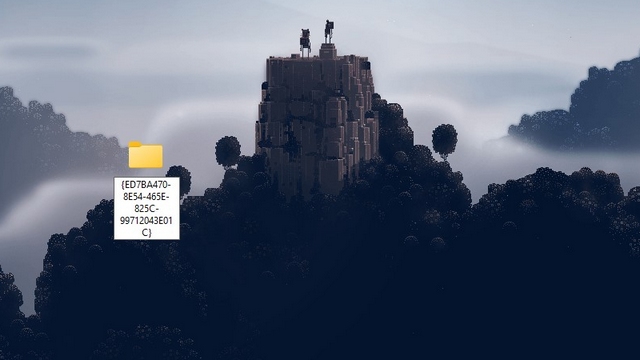
3. Al nombrar la carpeta y presionar la tecla Intro, notará que el ícono de la carpeta cambia a lo que normalmente ve en el Panel de control. Haga doble clic en el icono para abrir el modo Dios en su PC.

4. Y eso es todo. Ahora tienes acceso al modo Dios. Puede explorar todos los controles de usuario avanzado y modificar Windows 11 para que funcione como desee. Mientras tanto, puedes eliminar la carpeta que creaste para deshacerte del modo Dios.
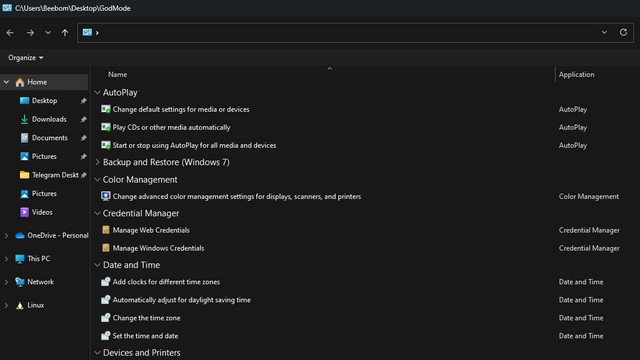
Preguntas frecuentes
P: ¿Qué hace el modo Dios de Windows 11?
El modo dios de Windows 11 ofrece todos los potentes controles administrativos en un solo lugar. Puede utilizar la función para configurar su sistema sin tener que navegar por varias páginas.
P: ¿Windows 11 tiene el modo Dios?
Sí, puede acceder y habilitar el modo Dios en Windows 11. Hemos detallado cómo puede activar el modo Dios en este artículo.
P: ¿Cuál es el código para el modo Dios en Windows?
Puedes utilizar el código “GodMode. {ED7BA470-8E54-465E-825C-99712043E01C}” para acceder al modo dios en Windows.
Pruebe el modo Dios de Windows 11
Habilitar el modo Dios le brinda el conjunto familiar de herramientas que puede usar para controlar funciones clave en Windows 11. Si bien algunos pueden llamar a esto una característica heredada, es probable que otros la encuentren útil en comparación con la aplicación de configuración rediseñada. De cualquier manera, si está buscando nuevas funciones de Windows 11, lea nuestros artículos sobre las mejores funciones ocultas de Windows 11 y las mejores funciones futuras de Windows 11.
